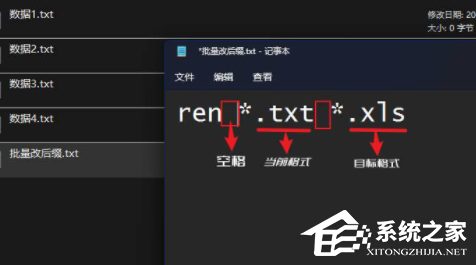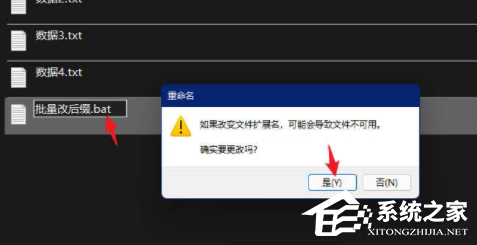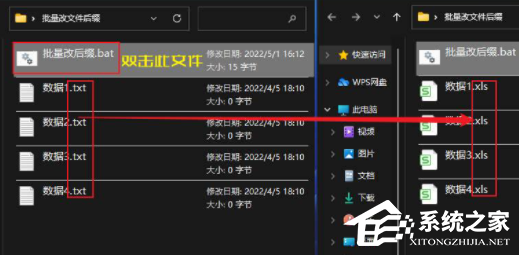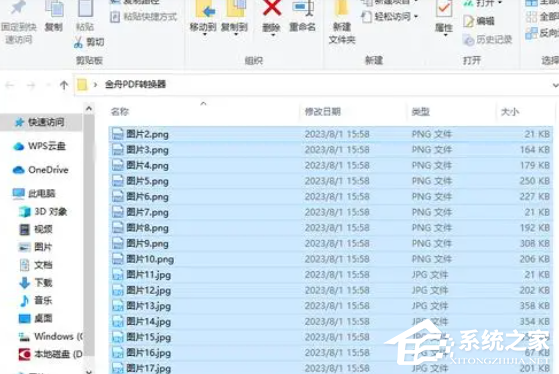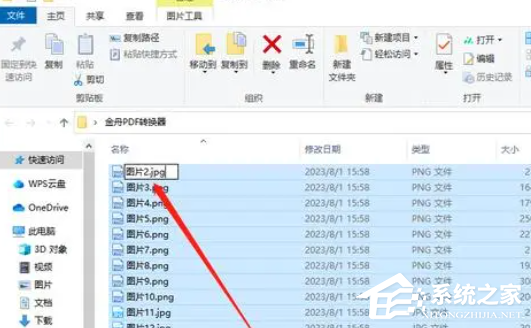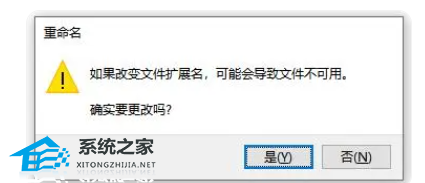Win11如何批量修改文件后缀名
我们在用电脑的时候,有时候需要把一堆文件的后缀名改一下,比如改成一样的格式或者改成不同的格式。但是一个一个改太麻烦了,有没有什么办法可以一次性改完呢?当然有啊,不知道的小伙伴们就跟小编一起来看看吧!
方法一
1. 在你要改的文件夹里面,新建一个文本文档。
2. 打开英文输入法,在里面输入【ren空格星号点xls空格星号点txt】。
3. 然后保存这个文档,再把这个文档的后缀名字改成bat。
4. 然后双击运行这个bat文件就可以了。
方法二
1. 选中所有你要批量修改的文件。
2. 按下F2,然后进行修改。
3. 系统会提示是否需要修改,点击确定就可以了。
以上就是系统之家小编为你带来的关于“Win11如何批量修改文件后缀名”的全部内容了,希望可以解决你的问题,感谢您的阅读,更多精彩内容请关注系统之家官网。
相关文章
- Win11无法验证此应用程序的许可证怎么办
- Win11账户被锁定的解除方法
- Win11笔记本电脑Windows安全中心关闭方法
- Win11笔记本电脑摄像头怎么关闭-笔记本Win11禁用摄像头功能教程
- Win11桌面图标不显示怎么办?
- Win11自带的截图工具无法使用怎么办
- Win11 23H2的Alt+Space热键被占用怎么办
- Win11安装软件提示无效驱动器的解决方法
- Win11按wasd键乱弹东西怎么办
- Win11如何将性能模式设置为P大核优先?
- Win11自定义刷新率/分辨率的技巧分享
- Win11内存使用率过高怎么办
- 如何检测Win11驱动是否正常-Win11验证驱动程序的方法
- Win11文件夹右侧预览怎么关-Win11文件夹右边预览取消方法
- 教你Win11隐藏桌面/任务栏图标的简单操作
- Win11使用办公软件很卡怎么办